Google Chrome עשוי להיות אחד מדפדפני האינטרנט הטובים ביותר הזמינים כיום, אך גם לו יש פגמים ובעיות משלו. משתמשי Chrome רבים חוו בעיה חריגה בדפדפן Chrome במערכת שלהם, כאשר באופן אוטומטי חלק מהאתרים נפתחים בכרטיסייה חדשה.
זה קורה פתאום והם לא בטוחים איך ומדוע זה קורה בדפדפן Chrome במערכת Windows. חקרנו רבות בנושא זה ואספנו כמה סיבות מדוע זה קורה והן מפורטות להלן.
- התקפת תוכנה זדונית על דפדפן כרום.
- הרחבות לא אמינות ממקורות צד שלישי.
- קובצי Cookie פגומים ונתוני גלישה אחרים ב-Chrome.
- דפדפן כרום מיושן.
- אפליקציות רקע לא רצויות.
מתוך מחשבה על נקודות אלה, ריכזנו במאמר זה שלמטה שורה של פתרונות, אשר בהחלט יפתור את הבעיה הזו בכרום.
תוכן העניינים
תיקון 1 - אפס את Chrome להגדרות ברירת המחדל שלו
לפעמים, ביצוע שינויים קטנים בהגדרות יכול ליצור בעיות בכל יישום. אז אנחנו מציעים לאפס את דפדפן Chrome להגדרות ברירת המחדל שלו ולראות אם זה עובד.
להלן השלבים המפורטים להלן כיצד לעשות זאת.
שלב 1: פתח את כרום דפדפן במערכת שלך.
שלב 2: עכשיו לִפְתוֹחַ א חָדָשׁ כרטיסייה וסוג chrome://settings/reset בשורת הכתובת שלו ולחץ על להיכנס מַפְתֵחַ.
שלב 3: זה פותח את אפס ונקה עמוד.
שלב 4: לחץ שחזר את ההגדרות לברירות המחדל המקוריות שלהן להמשיך.
פרסומת
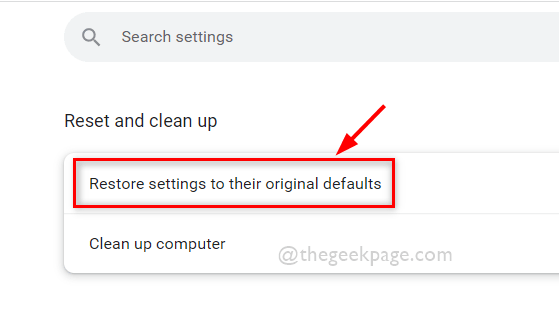
שלב 5: זה מקפיץ חלון ואתה צריך ללחוץ אפס הגדרות.
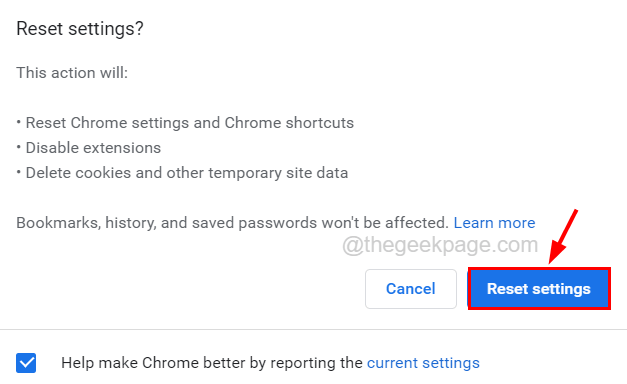
שלב 6: זה ישחזר את כל הגדרות הכרום לערכי ברירת המחדל המקוריים שלהן.
תיקון 2 - הסר והתקן את דפדפן Chrome
אם הבעיה שהוזכרה לעיל במאמר זה נגרמת בגלל בעיה כלשהי בדפדפן Chrome, אז עדיף להתקין מחדש את אפליקציית Chrome במערכת פעם אחת.
בצע את השלבים שלהלן כיצד להסיר את ההתקנה ולאחר מכן להתקין את אפליקציית דפדפן Chrome.
שלב 1: לחץ על Windows+R מפתחות יחד אשר נפתח ה לָרוּץ תיבת פקודה.
שלב 2: לאחר מכן הקלד appwiz.cpl בתיבת הריצה ולחץ להיכנס מַפְתֵחַ.

שלב 3: באשף התוכניות והתכונות, חפש גוגל כרום מהרשימה ובחר בו.
שלב 4: לאחר בחירת ה כרום אפליקציה, לחץ הסר את ההתקנה למעלה כפי שמוצג בתמונה למטה.
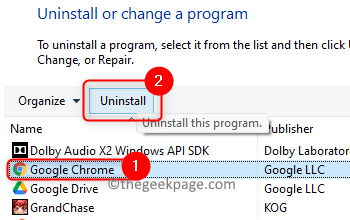
שלב 5: כעת עקוב אחר כל ההוראות שעל המסך מכאן ואילך כדי להסיר בהצלחה את ההתקנה של אפליקציית Chrome.
שלב 6: לאחר הסרת ההתקנה, סגור את אשף התוכניות והתכונות.
שלב 7: כעת עבור אל דף ההורדות של אפליקציית Chrome ולחץ על הורד את Chrome לַחְצָן.
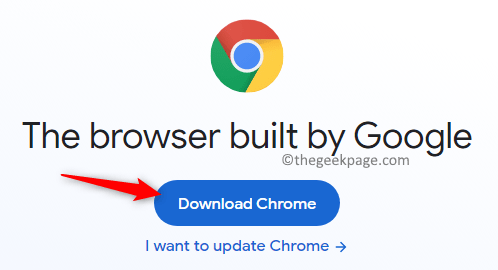
שלב 8: זה מתחיל להוריד את קובץ ההתקנה.
שלב 9: לאחר סיום ההורדה, עבור אל הורדות תיקיה ו לחץ לחיצה כפולה על הגדרת Chrome קוֹבֶץ.
שלב 10: עקוב אחר ההוראות שעל המסך כדי להשלים את תהליך ההתקנה בזהירות.
שלב 11: לאחר שתסיים, תוכל להפעיל את אפליקציית Chrome ללא בעיות.
תיקון 3 - נקה את דפדפן Chrome
אם יש התקפת תוכנה זדונית כלשהי על אפליקציית Chrome, יש להסיר אותה על ידי ניקוי דפדפן כרום, אשר מפורט באמצעות השלבים הבאים.
שלב 1: לחץ על חלונות מפתח וסוג כרום.
שלב 2: בחר את כרום אפליקציה מהתוצאות כפי שמוצג להלן.

שלב 3: לאחר פתיחת אפליקציית Chrome, לִפְתוֹחַ א כרטיסייה חדשה וסוג chrome://settings/cleanup בשורת הכתובת ולחץ על להיכנס מַפְתֵחַ.
שלב 4: זה פותח את הדף שנקרא נקה את המחשב.
שלב 5: לחץ על למצוא לחצן בצד ימין של הדף כפי שמוצג להלן.
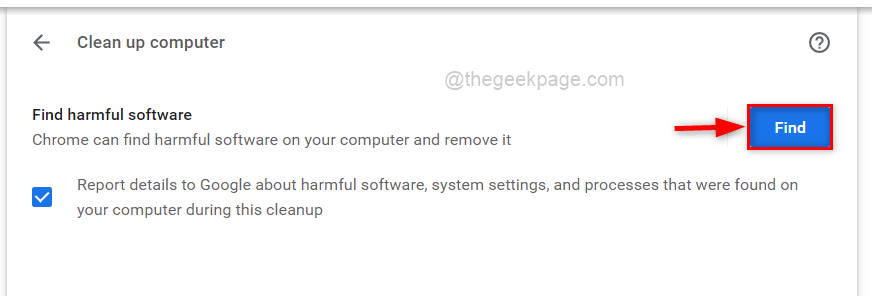
פרסומת
שלב 6: לאחר מכן הוא יתחיל לבדוק את כל התוכנות הזדוניות/המזיקות ולאחר מכן יסיר אותן אם נמצאו כאלה.
תיקון 4 - הסר את כל ההרחבות של צד שלישי
הרחבות הן פיסת קוד נפלאה, שעוזרת למשתמשים לשפר את הפרודוקטיביות שלהם ולחוות ממשק משתמש טוב יותר. אבל לפעמים משתמשים מבלי לדעת מורידים ומתקינים הרחבות ממקורות צד שלישי שאינם אמינים.
לכן, אנו ממליצים למשתמשים שלנו להסיר את ההרחבות הללו ממקורות צד שלישי על ידי ביצוע השלבים המפורטים להלן.
שלב 1: פתח את א כרטיסייה חדשה בתוך ה כרום דפדפן במערכת שלך.
שלב 2: הקלד chrome://extensions/ בשורת הכתובת ולחץ להיכנס מַפְתֵחַ.

שלב 3: זה פותח את הרחבות עמוד במערכת שלך.
שלב 4: לחץ לְהַסִיר על כל ההרחבות אשר הורדו והותקנו ממקורות לא אמינים בזה אחר זה כפי שמוצג להלן.
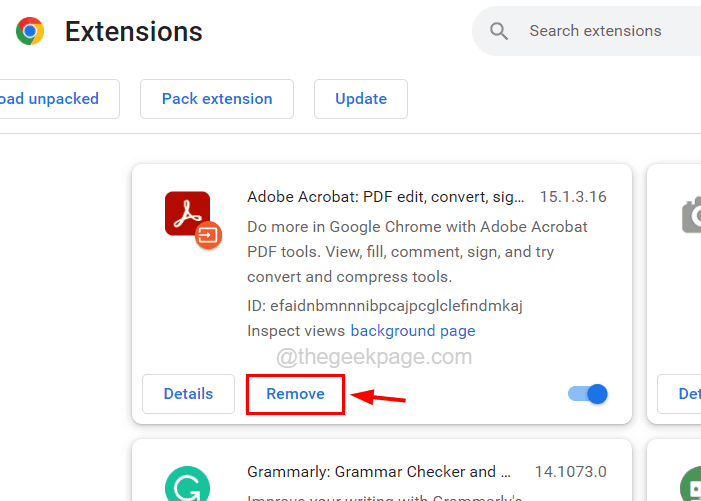
שלב 5: לאחר הסרת כל התוספים הלא רצויים, סגור את אפליקציית כרום פעם אחת.
שלב 6: כעת פתח מחדש את אפליקציית Chrome ובדוק אם הבעיה עדיין נמשכת.
תיקון 5 - נקה את היסטוריית הגלישה ונתונים אחרים
לא רק שהקבצים נפגמים במערכת, אלא שגם נתוני גלישה וקובצי Cookie וקבצים שמורים במטמון נפגעים. זה גורם לבעיות כאלה באפליקציית דפדפן Chrome. אז תן לנו לנסות לנקות את היסטוריית הגלישה ונתונים אחרים באפליקציית דפדפן Chrome.
שלב 1: לִפְתוֹחַ ה כרום דפדפן ו לִפְתוֹחַ א חָדָשׁ לשונית.
שלב 2: הקלד chrome://settings/privacy בשורת הכתובת ולחץ להיכנס מַפְתֵחַ.
שלב 3: זה פותח את פרטיות ואבטחה בדף ההגדרות של Chrome.
שלב 4: לחץ נקה נתוני גלישה מהאפשרויות כפי שמוצג להלן.
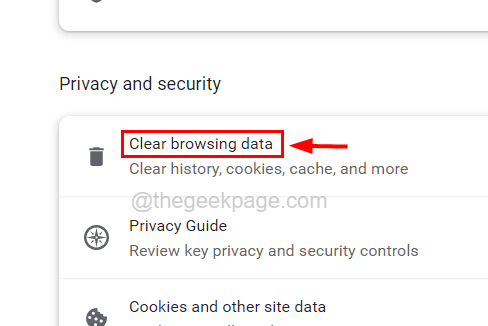
שלב 5: זה מקפיץ את החלון הקטן נקה נתוני גלישה.
שלב 6: מתחת ל- בסיסי לשונית, בחר כל הזמן מ ה טווח זמן אוֹפְּצִיָה.
שלב 7: בחר את כל 3 תיבות הסימון (היסטוריית גלישה, קובצי Cookie ונתוני אתר אחרים ותמונות וקבצים שמורים) על ידי לחיצה עליהם.
שלב 8: לבסוף, לחץ נקה נתונים אשר מוחק את כל היסטוריית הגלישה, קובצי Cookie, נתוני אתר אחרים וכו'.
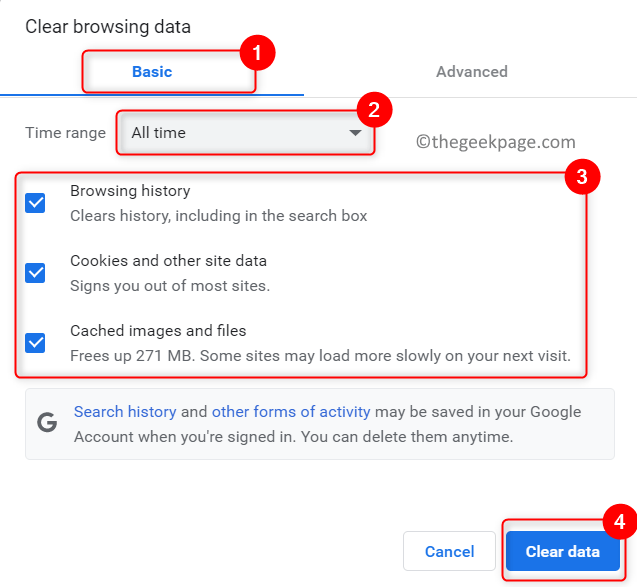
שלב 9: לבסוף, אתה יכול לסגור את דף הפרטיות והאבטחה.
תיקון 6 - השבת את אפליקציות הרקע
חלק ממשתמשי Windows טענו שהם הצליחו לתקן בעיה זו על ידי השבתת אפליקציות הרקע הפועלות כאשר כרום סגור.
שלבים כיצד להשבית תכונה זו בדפדפן Chrome.
שלב 1: לִפְתוֹחַ ה דפדפן כרום במערכת שלך.
שלב 2: לחץ על סמל קבב (3 נקודות אנכיות) בפינה השמאלית העליונה של אפליקציית Chrome כדי לראות אפשרויות נוספות.
שלב 3: לאחר מכן בחר הגדרות מרשימת האפשרויות הנוספות.

שלב 4: בדף ההגדרות, לחץ מערכת בלוח הצד השמאלי.
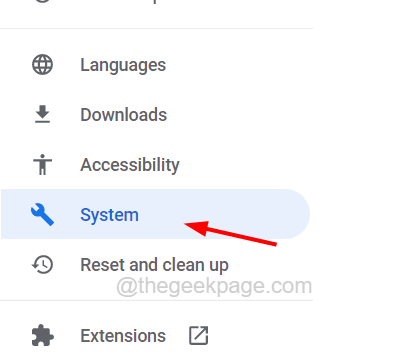
שלב 5: בצד ימין, לְמַתֵג האפשרות שנקראת המשך להפעיל אפליקציות רקע כאשר Google Chrome סגור על ידי לחיצה על זה פעם אחת כדי להשבית זה כפי שמוצג להלן.
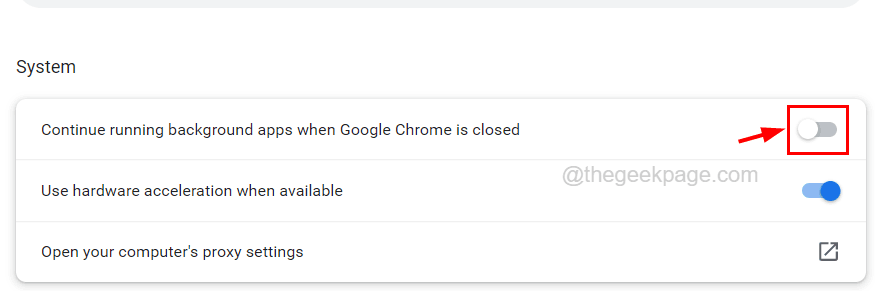
שלב 6: הפעל מחדש את דפדפן Chrome ובדוק אם הבעיה נפתרה.

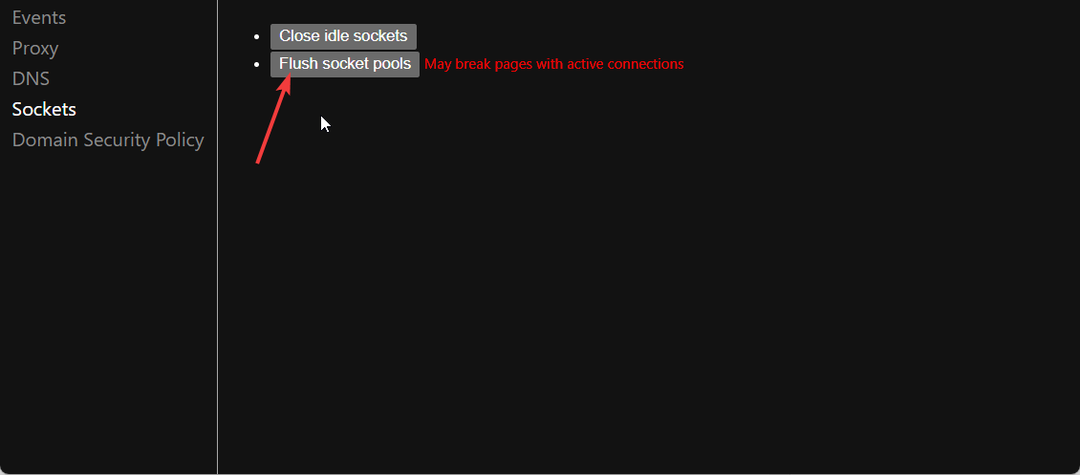
![כיצד אוכל להוסיף תמונות ממוזערות בכרום? [דרכים קלות]](/f/9f6f04d89a09981af0bd4eff5cdf8e6b.png?width=300&height=460)